lightroom是非常受到大家欢迎的一款图片处理软件,这款软件可以将自己想要调整的图片添加进来进行设置,很多小伙伴通过该软件制作出非常高级的图片样式,且一些不熟悉lightroom软件的小伙伴们,不知道在该软件中还可以进行图片的拼接操作,其实在打印的设置页面中可以将自己需要进行排版的图片进行拼接在一起来显示,还可以进行边框的添加,且提供的模板样式是多种多样的,下方是关于如何使用lightroom将图片拼接在一起的具体操作方法,如果你需要的情况下可以看看方法教程,希望对大家有所帮助。
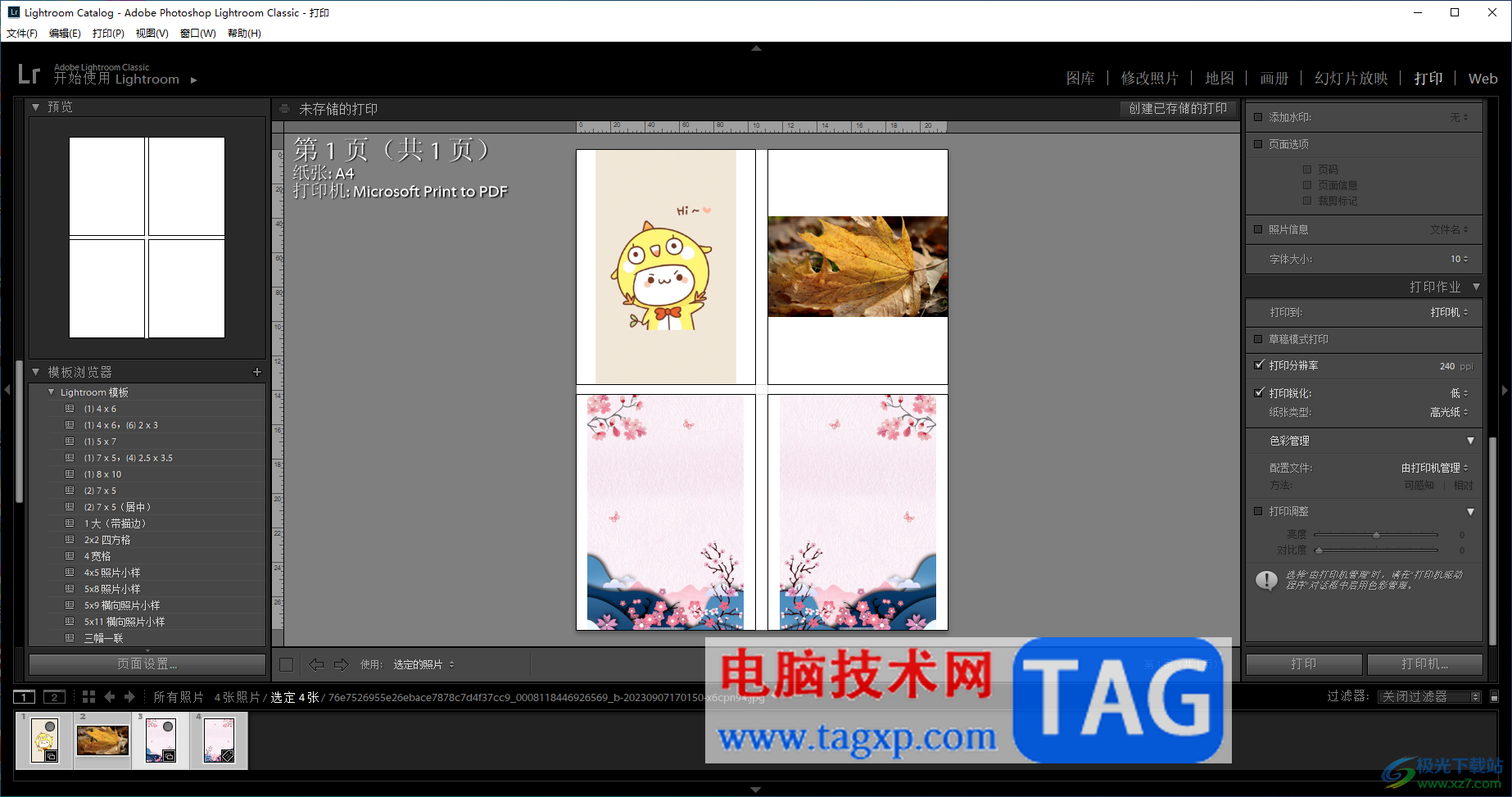
1.在打开的lightroom操作页面中,将左侧的【文件】选项点击打开,然后在下拉选项中将【导入照片和视频】选项即可。
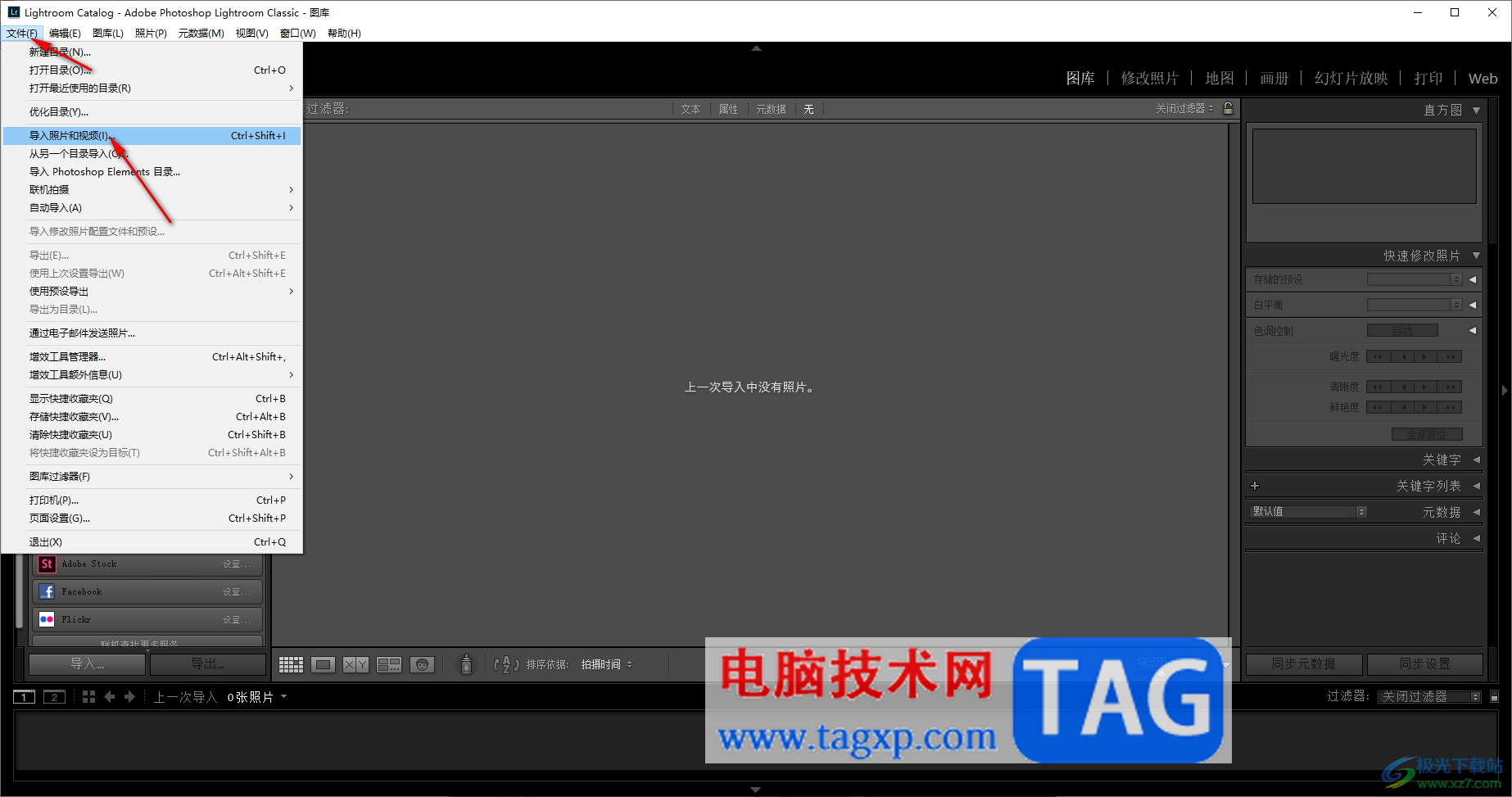
2.导入照片的时候,需要将要进行拼接的照片批量导入进来,将【取消全选】点击一下,然后点击勾选自己需要进行拼接的图片,之后点击导入按钮。

3.然后将页面右上角的【打印】图片按钮进行单击一下。
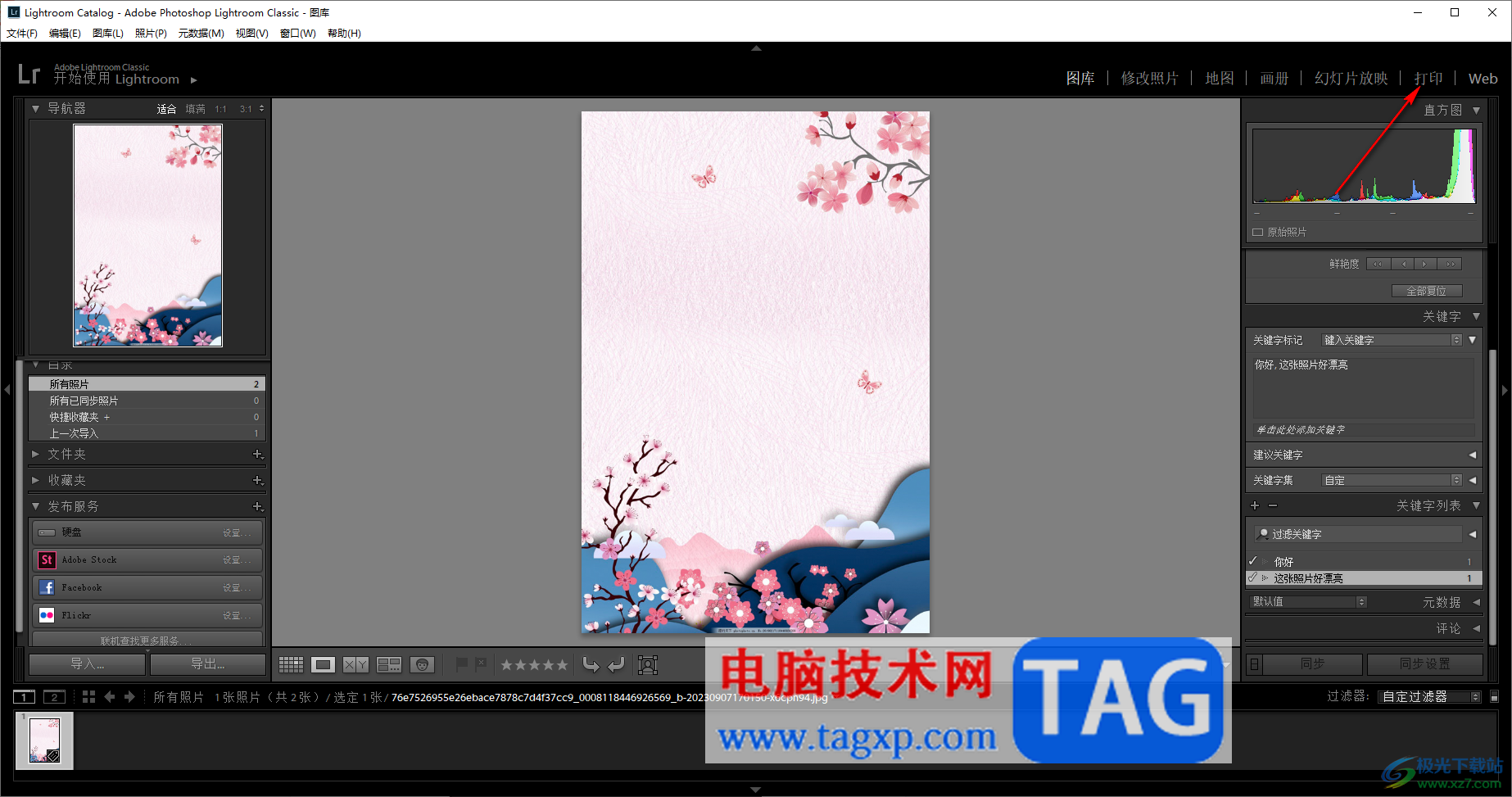
4.之后,在页面中的左侧位置将【模板浏览器】的下拉按钮点击打开,选择自己喜欢的拼接模板,如图所示。
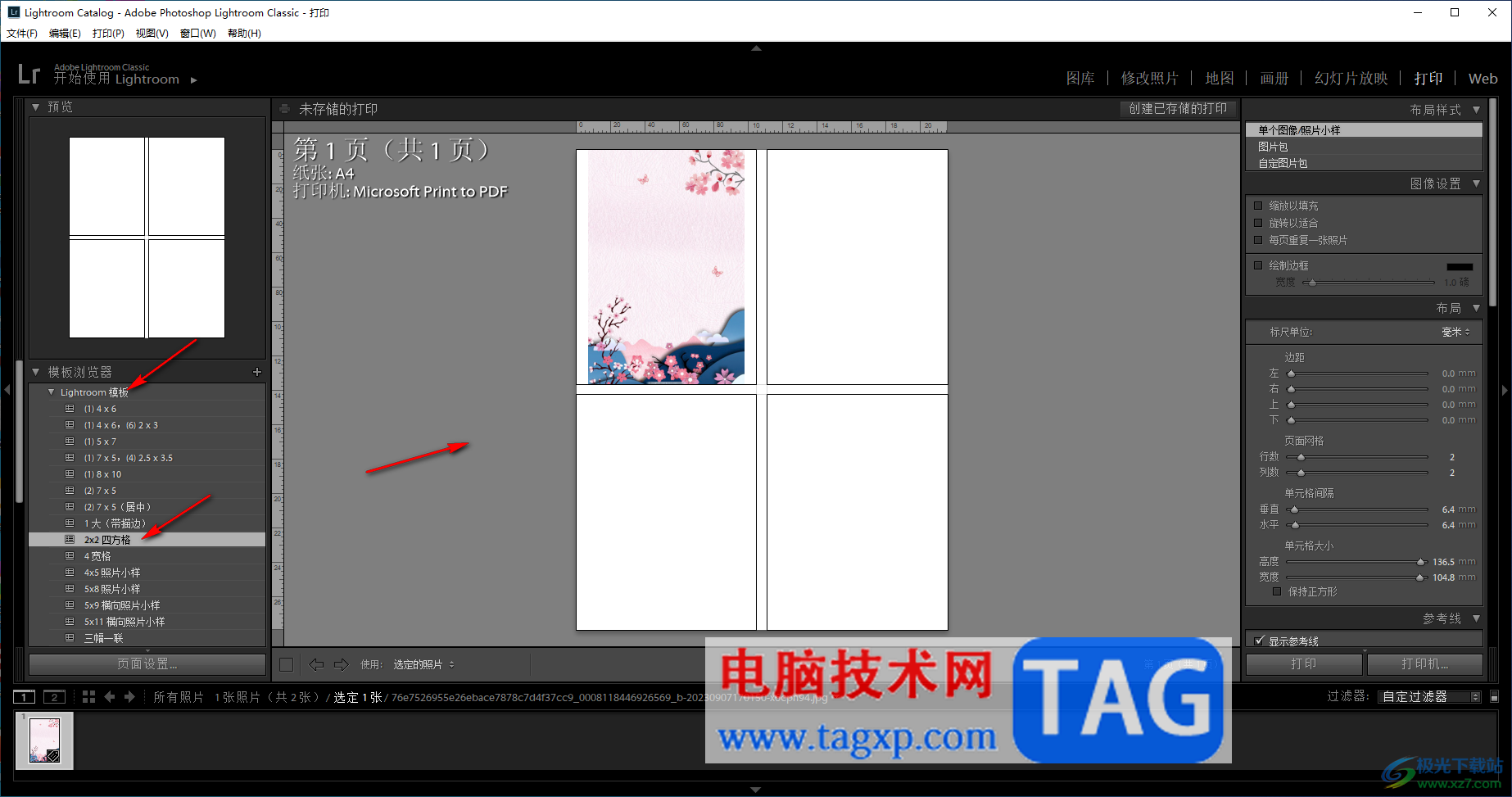
5.之后,将下方底部的照片通过Ctrl+鼠标左键依次选中,那么图片就会自动的填入到上方的拼接模板中,如图所示。
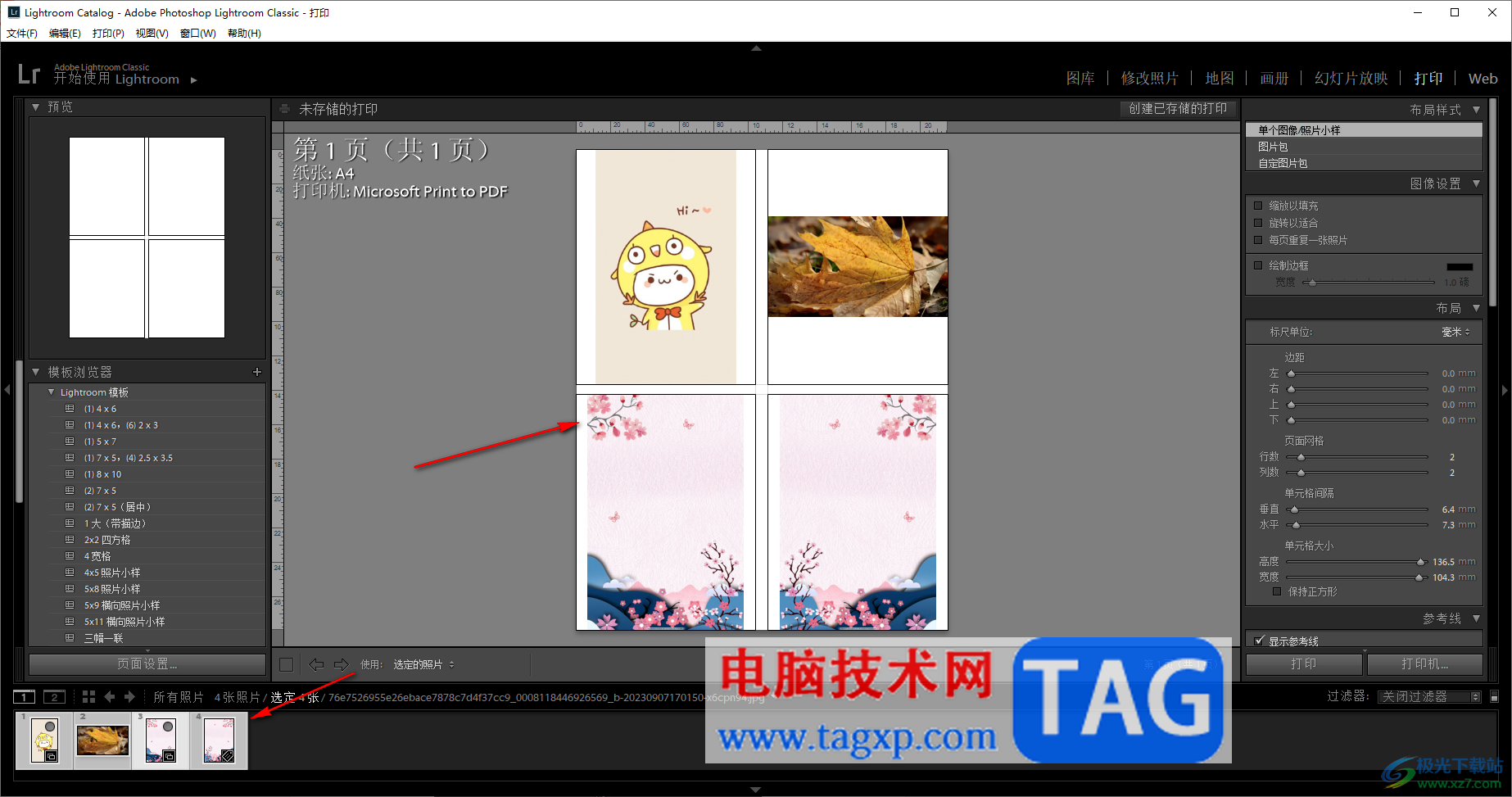
以上就是关于如何使用lightroom拼接图片的具体操作方法,一些小伙伴喜欢将几张照片进行拼接在起来显示,那么就可以通过在打印的设置窗口中进行筛选模板样式进行设置即可,方法操作起来是很简单的,感兴趣的话可以操作试试。
 win10和win8.1哪个更省电
win10和win8.1哪个更省电
对于win10和win8系统,我们有时候会想知道这两个系统哪个更省电......
阅读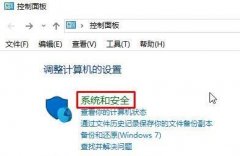 win10控制面板管理工具位置
win10控制面板管理工具位置
在win10的管理工具下我们可以管理系统配置,不过有些用户不知......
阅读 迅捷图片转换器裁剪图片尺寸大小的方法
迅捷图片转换器裁剪图片尺寸大小的方法
迅捷图片转换器是一款强大的专门用来处理图片的软件,平时如......
阅读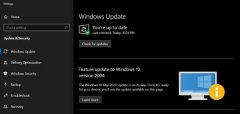 win101909版本即将终止服务解决方法
win101909版本即将终止服务解决方法
最近微软发布了新的公告win101909版本已经要开始终止服务了,不......
阅读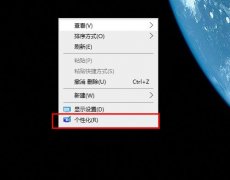 win10字体大小设置方法
win10字体大小设置方法
小伙伴们在刚刚安装win10系统的时候肯定还有很多不了解的地方......
阅读 抖音上你是什么垃圾的梗
抖音上你是什么垃圾的梗 剪映怎么添加放大特效?放
剪映怎么添加放大特效?放 华硕和微星为 AM4 主板发布
华硕和微星为 AM4 主板发布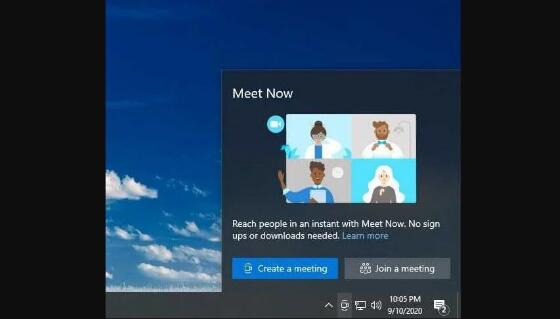 Windows10新推出的Meet Now功能
Windows10新推出的Meet Now功能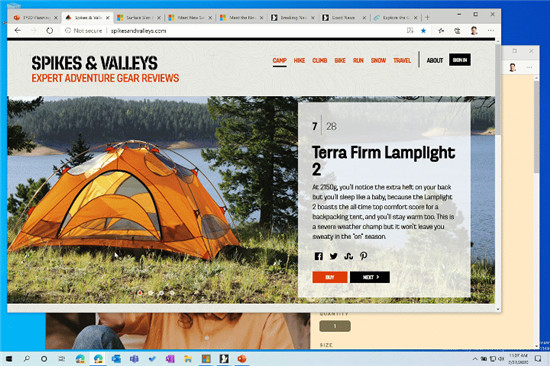 Windows 10 Build 20175(Dev Chan
Windows 10 Build 20175(Dev Chan M1 Mac和Windows 10上的Adobe
M1 Mac和Windows 10上的Adobe  云闪付可以删除交易记录
云闪付可以删除交易记录 慧荣SSD主控芯片安全漏洞
慧荣SSD主控芯片安全漏洞 王者荣耀夏洛特永昼中文
王者荣耀夏洛特永昼中文 仙剑奇侠传7叶灵在哪里
仙剑奇侠传7叶灵在哪里 《木筏求生》食物有哪些
《木筏求生》食物有哪些 主板B560和B460有什么区别?
主板B560和B460有什么区别? 打印机已暂停状态解除方
打印机已暂停状态解除方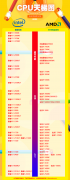 电脑cpu性能天梯图2022最新
电脑cpu性能天梯图2022最新 电脑一下载东西为什么会
电脑一下载东西为什么会 光影魔术手在图片上打字
光影魔术手在图片上打字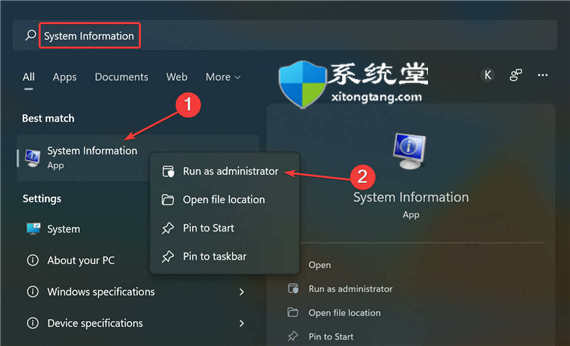 修复:无法在Windows11中打
修复:无法在Windows11中打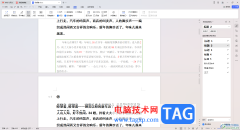 WPS文字文档拆分窗口的方
WPS文字文档拆分窗口的方 WPS Word设置背景颜色的方法
WPS Word设置背景颜色的方法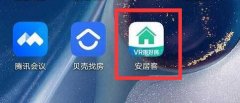 安居客怎么下架自己发布
安居客怎么下架自己发布 iPhone14断开蓝牙设备的教
iPhone14断开蓝牙设备的教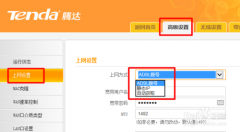 路由器上网方式怎么选择
路由器上网方式怎么选择 水星(Mercury)无线路由器的
水星(Mercury)无线路由器的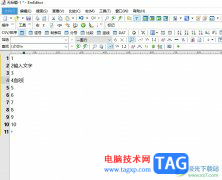
emeditor是一款功能齐全的文本编辑器软件,它为用户提供了比较全面的功能,例如emeditor软件支持不同类型的文本编辑模式,还可以对文本的字体大小、颜色进行修改等,并拥有着无限撤销、重...
次阅读
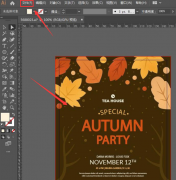
在使用ai软件进行文本编辑的时候,怎么批量转曲文本对象呢?下面小编就将ai批量转曲文本对象教程和大家分享一下哦,有需要的朋友赶快来看看吧。...
次阅读

Fireworks中插入的图片想要限制图片中的某一部分,不少用户都不知道如何操作,而本节就介绍了fw剪切蒙版的实现方法,还不了解的朋友就跟着小编学习一下吧,希望对你们有所帮助。...
次阅读

金山毒霸软件有很强的杀毒功能,在病毒查杀方面是非常专业的,比如该软件可以进行全盘扫描杀毒、病毒防火墙实时监控以及文件粉碎压缩等功能,因此当你电脑有病毒或者有些顽固性文件删...
次阅读
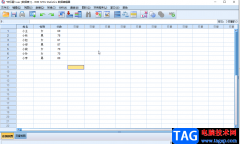
SPSS是一款可以提供全面、专业统计分析的办公软件,在其中可以非常方便地进行想要的统计分析处理,很多小伙伴都在使用。在SPSS中如何我们需要添加变量,小伙伴们知道该如何进行操作吗,...
次阅读

EDIUS是一款非常好用的视频处理软件,那么EDIUS视频怎么制作3D波浪效果?如果各位亲们还不了解的话,就来这里学习学习关于EDIUS制作3D波浪效果教程吧。...
次阅读

现在的手机种类变得丰富起来,给用户带来了多种的选择性,其中就有部分用户会选择使用小米手机,这款手机不仅性价比极高,还有着最好的MIUI系统,用户在使用的过程中能够感受到流畅的...
次阅读
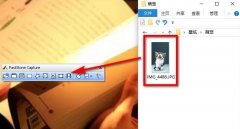
我们在使用FastStone Capture的时候,经常会需要给图片打马赛克,那么具体是怎么操作的呢?其实很简单,下面小编就将FastStone Capture给图片打马赛克方法分享给大家哦。...
次阅读

很多朋友更新升级win11之后发现界面一直在不断地刷新,那么如何解决界面不断刷新的呢?下面是小编介绍win11界面不断刷新的解决方法,有需要的小伙伴一起来下文看看吧,希望可以帮助到大家...
次阅读
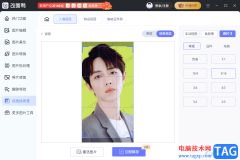
改图鸭是一款非常智能且功能非常丰富的图片编辑软件,在该软件中每一个功能都是很实用的,比如我们可以进行图片的美化操作,将图片进行转换设置,修改证件照尺寸以及人像抠图等设置,...
次阅读

InDesign是一款专业的排版设计软件,它为用户带来了强大的排多页文档功能,让用户可以实现大批量画册或是书籍的排版,能够很好的满足用户的需求,因此InDesign软件成为了大部分用户排版书...
次阅读

对于刚接触FastStone Capture软件的朋友来说,可能还不知道怎么设置截图箭头?那现在小编就将FastStone Capture设置截图箭头方法和大家分享一下哦。...
次阅读
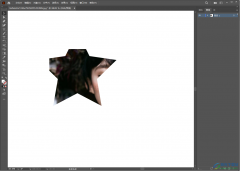
illustrator是一款可以帮助小伙伴进行插入图片或者进行图形制作的编辑软件,这款软件可以绘制自己需要的各种图片样式,比如矩形、圆形以及五角星等形状样式的图片,而我们只需要将自己喜...
次阅读

很多小伙伴在使用手机,电脑等设备时都会设置一定的壁纸效果。在电脑上需要设置多样化的壁纸效果时,我们可以选择“小鸟壁纸”这款软件,在其中我们可以设置动态壁纸,静态壁纸,设置...
次阅读
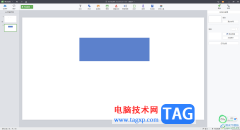
希沃白板5是一款是强大的课件制作软件,在该软件中进行备课内容的编辑十分非常实用的,在制作的时候,有些时候要在幻灯片中插入图形的情况,比如会插入多个正方形形状,而想要将插入...
次阅读